
Inhaltsverzeichnis:
- Autor John Day [email protected].
- Public 2024-01-30 07:20.
- Zuletzt bearbeitet 2025-01-23 12:52.
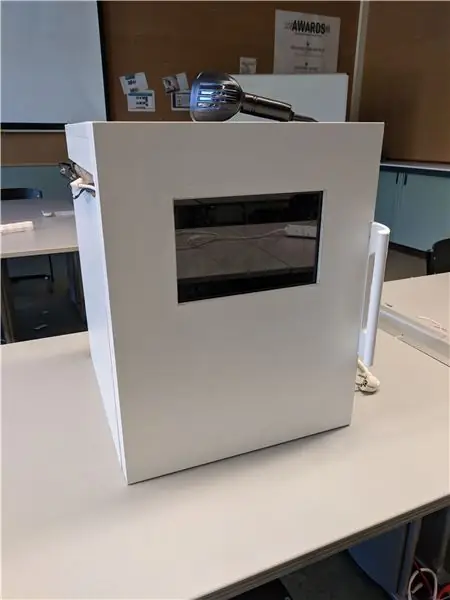


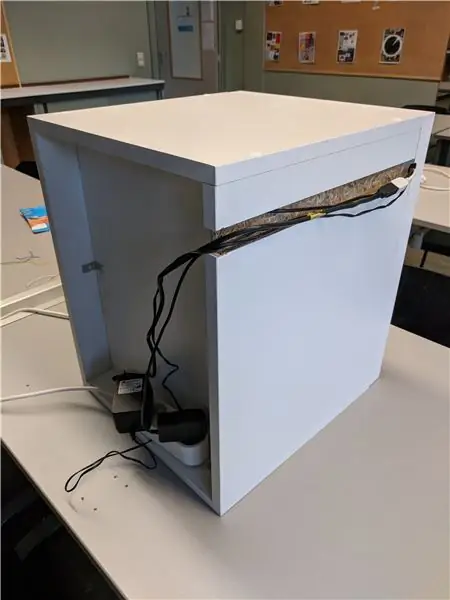
SmartFreezer ist eine einfache Möglichkeit, Ihren Gefrierschrank zu organisieren. Dieses Projekt enthält eine Website, die responsive gemacht wurde, damit sie auf jedem Gerät verwendet werden kann.
Alle Ihre Produkte werden in einer schönen Übersicht angezeigt. Ein Produkt enthält die folgenden Informationen:
- Name
- Symbol
- Erstellungsdatum
- Ablaufzeit
- Zusätzliche Kommentare
Produkte können der Liste auf drei Arten hinzugefügt werden, manuell, mithilfe einer Vorlage oder über einen Barcode auf dem Produkt.
Vorlagen sind Produkte, die bei Bedarf wieder hinzugefügt werden können. Damit Sie nicht jedes Mal alle Details des Produkts eingeben müssen, wenn Sie es in Ihren Gefrierschrank legen.
Es gibt auch eine Temperaturseite, auf der die aktuelle Temperatur angezeigt und geändert werden kann.
Und schließlich gibt es noch eine Einstellungsseite, aber dies ist eine Dummy-Seite. Außer der Infoseite, die die IP-Adresse des Himbeer-Pi anzeigt.
Schritt 1: Komponenten



Die Komponenten, die Sie für dieses Projekt benötigen, sind:
Raspberry Pi 3 B/B+
- Ein Touchscreen-Display
- Barcodescanner
- Temperatursensor (ds18b20)
- Passiver Summer
- 10k Ohm Widerstand
- 110 Ohm Widerstand
Eine detaillierte Übersicht über die Kosten meines Projekts finden Sie unter:
Schritt 2: Schaltung erstellen
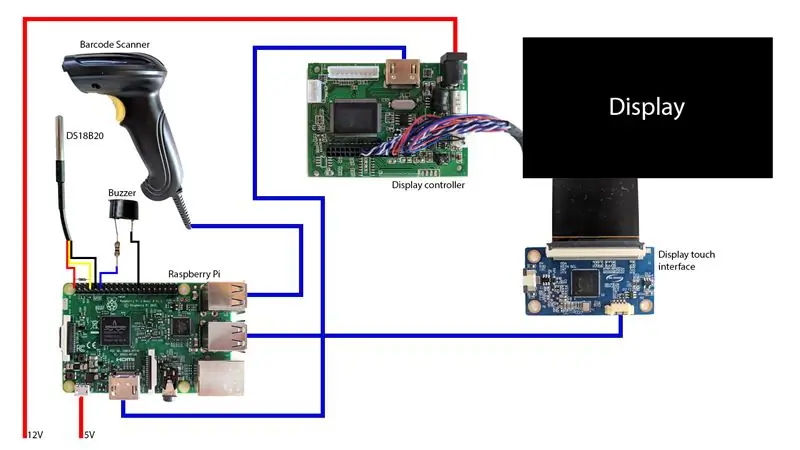
Alles verbinden:
- Verbinden Sie den Barcode-Scanner über USB mit dem Raspberry Pi.
- Das Display wird ebenfalls per USB aber auch per HDMI an den Pi angeschlossen.
-
Verbinden Sie den Temperatursensor mit den gpio-Pins des Raspberry:
- Rotes Kabel > 3.3V
- Schwarzes Kabel > GND
- Gelbes Kabel > GPIO4
- Löten Sie den 10k-Widerstand zwischen den roten und gelben Drähten.
-
Verbinden Sie den Summer mit den gpio-Pins:
- Der Pluspol zum 110 Ohm Widerstand und vom Widerstand zum GPIO17.
- Der Minuspol gegen GND.
Schritt 3: Einrichten des Raspberry Pi
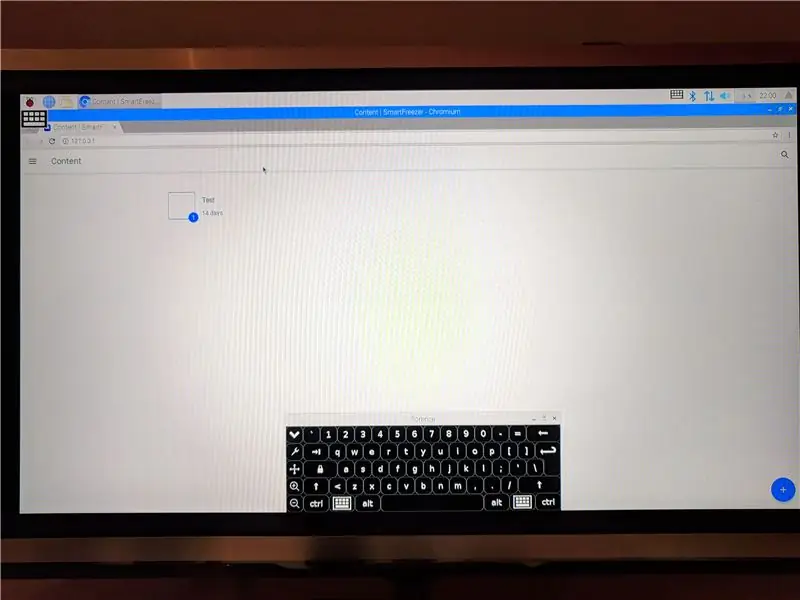
Um zu starten, schließen Sie eine Tastatur an den Raspberry Pi an und schließen Sie die Stromversorgung an den Pi und das Display an. Sie können für diesen Schritt auch ein anderes Display wie einen Fernseher oder etwas anderes verwenden.
Der erste Schritt besteht darin, die erforderlichen Dateien herunterzuladen:
wget
Als nächstes entpacken Sie das Archiv:
entpacken smartfreezer.zip
Machen Sie die Setup-Datei ausführbar:
chmod 744-Setup
Starten Sie die Einrichtung:
./erstellen
Danach sollte alles eingerichtet sein
Schritt 4: Konstruktion erstellen


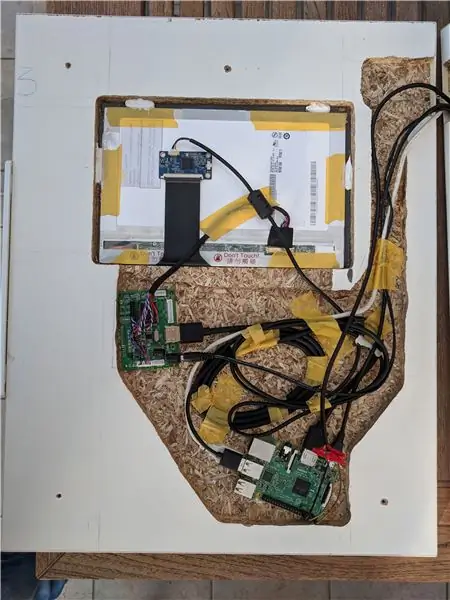
Ich selbst bin nicht sehr geschickt, also habe ich die Konstruktion nicht selbst gemacht, aber ich habe mitgeholfen, sie zu entwerfen.
Lassen Sie also Ihrer Kreativität freien Lauf und kreieren Sie ein einzigartiges Gehäuse für dieses Projekt!
Schritt 5: Fazit
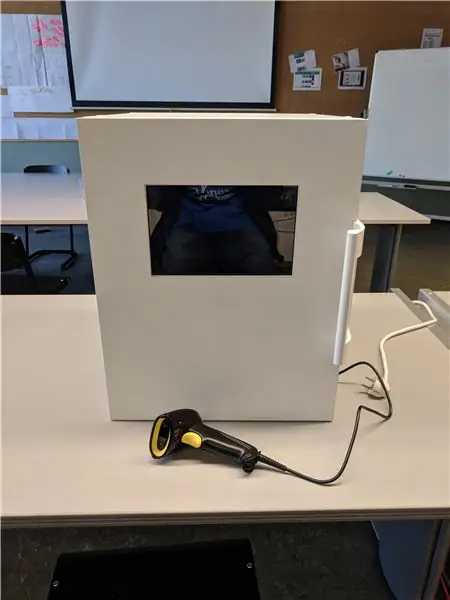
Dies ist ein sehr nützliches Projekt für Leute, die nie wissen, was in ihrem Gefrierschrank ist.
Fühlen Sie sich frei, die Dateien zu bearbeiten, um sie zu verbessern!
Alle Dateien sind auf Github verfügbar:
